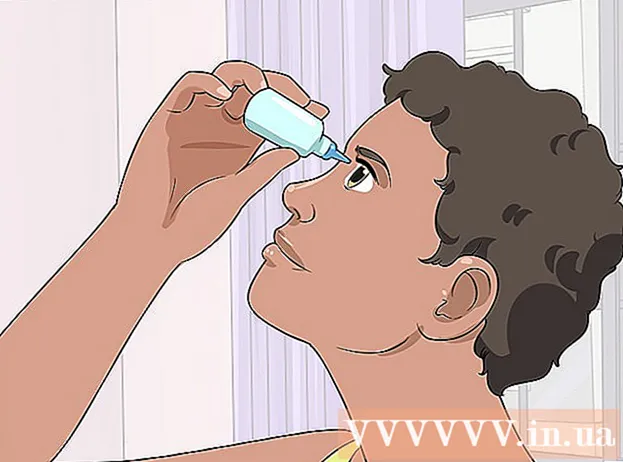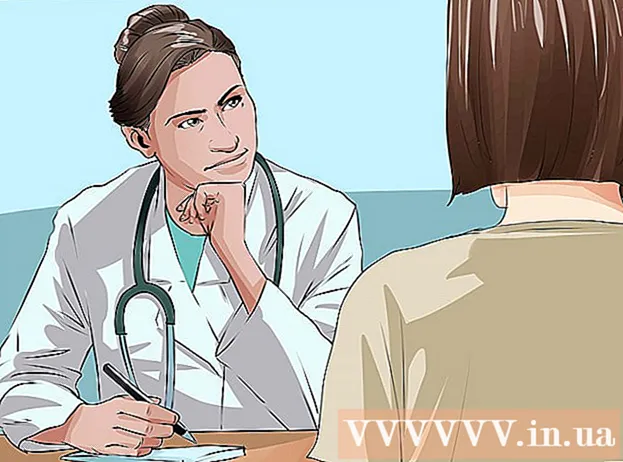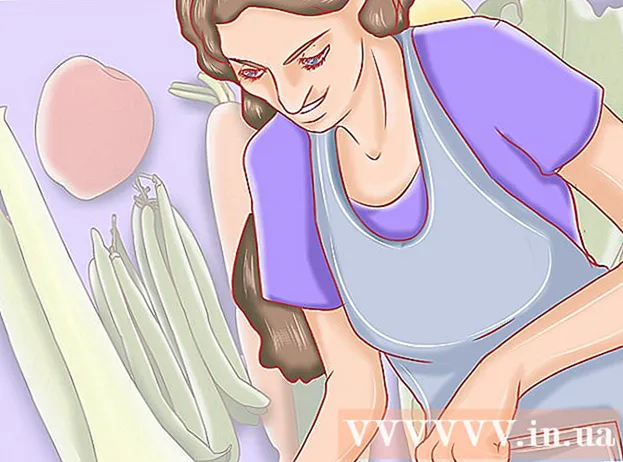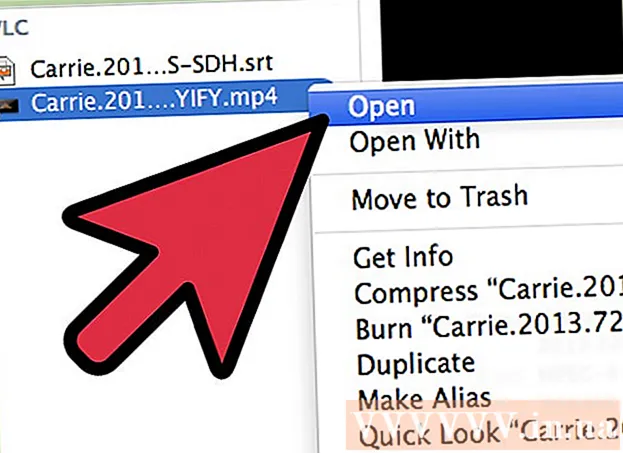May -Akda:
Randy Alexander
Petsa Ng Paglikha:
23 Abril 2021
I -Update Ang Petsa:
1 Hulyo 2024

Nilalaman
Ito ay isang artikulo sa kung paano makuha muli ang mga pribilehiyo ng admin para sa iyong pahina sa Facebook o isang samahan na pinamamahalaan mo. Kung ang iyong account ay nakuha at tinanggal ng hacker ang iyong mga karapatan sa admin, kakailanganin mong iulat ang pag-hijack at magsumite ng isang kahilingan upang muling makuha ang pag-access. Kung inalis ng isang pekeng administrador ang iyong mga karapatan sa admin, maaari mo lamang ibalik ang pag-access kapag napatunayan mong pagmamay-ari ang nilalaman. Kung matuklasan mo ang isang pahina na nauugnay sa iyong negosyo ngunit hindi mo pinamamahalaan, humiling ng pahintulot sa admin o sumanib sa isang mayroon nang site.
Mga hakbang
Paraan 1 ng 4: Balikan ang pahina kapag ang account ng isang administrator ay nakuha
Iulat ito sa Facebook tungkol sa pagkuha ng iyong account. Kung ang iyong personal na Facebook account o ng administrator ng site ay kinuha, ang mga hacker ay mag-aagaw din sa opisyal na site ng negosyo o samahan na pagmamay-ari mo. Kung hindi ma-access ng may-hijack na account ang account, kailangan nilang iulat ang isyu sa https://www.facebook.com/hacked upang makuha muli ang pag-access. Kapag napatunayan ng Facebook ang insidente, maaari kang magpatuloy sa mga hakbang sa ibaba.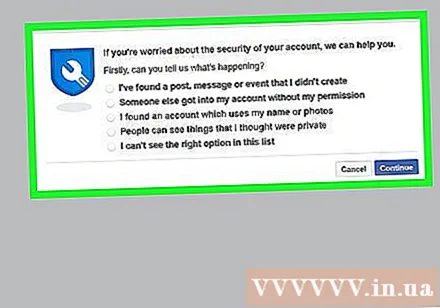
- Kung aalisin ng iyong dating kasamahan ang iyong pag-access at walang sinuman sa iyong negosyo o samahan ang may access, kakailanganin mong makita ang pamamaraan ng Bumalik sa site kapag pineke ang isang tungkulin sa admin.
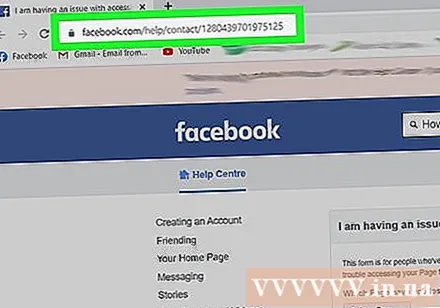
Pag-access https://www.facebook.com/help/contact/1280439701975125. Kung hindi ka naka-log in sa isang account na nasakop at kailangang makuha muli ang mga pribilehiyo ng admin, gawin muna ito.
Piliin ang site kung saan mo nais ibalik ang mga karapatan sa admin. Ang impormasyon sa menu ay ang mga pahina na kailanman na-access ng iyong account sa nakaraan.- Kung ilipat ka ng hacker sa isang papel na walang mga karapatan sa pangangasiwa sa site (tulad ng mga moderator, analista, o manager ng trabaho), hindi lalabas ang pahina sa menu na ito. Ang dahilan ay dahil miyembro ka pa rin ng admin team. Ang tanging paraan lamang upang magpatuloy ay tanggalin ang iyong kasalukuyang tungkulin. Upang magawa ito, mag-click Mga setting (Mga setting) sa pahina, mag-click Mga Papel sa Pahina (Mga Tungkulin sa pahina) sa kaliwang menu, mag-click I-edit (I-edit) sa ibaba ng iyong account, at piliin Tanggalin (Tanggalin).

Mag-click Ipadala (Ipadala). Ito ang pagpapatakbo ng pagpapadala ng isang ulat sa Facebook. Ang kawani ng Facebook ay mag-e-verify na ang account ay kinuha at magpapadala ng mga tagubilin sa pag-verify sa iyong email. Maaari itong tumagal kahit saan mula sa isang araw hanggang sa ilang linggo. anunsyo
Paraan 2 ng 4: Ibalik ang pahina nang huwad ang papel ng admin
Mag-log in sa Facebook. Kung mayroon kang access sa isang account na dating isang administrator ng pahina ng Facebook upang harapin, mag-log in sa account na iyon.
- Gamitin ang pamamaraang ito kung inalis ng pekeng admin ang iyong mga karapatan sa admin at nasa kontrol pa rin ng iyong site.
Pag-access https://www.facebook.com/help/contact/634636770043106. Ito ang opisyal na pahina sa Facebook para sa pag-uulat ng pandarambong.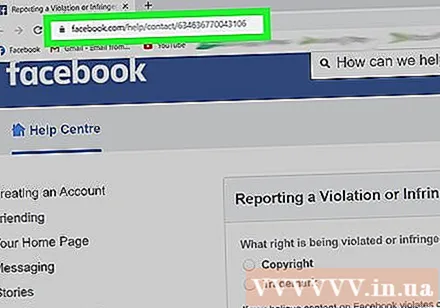
Pumili ka Copyright (Lisensya). Higit pang mga pagpipilian ay ipapakita sa ibaba.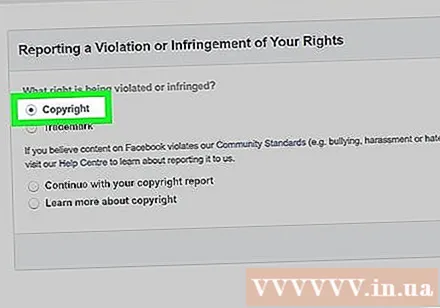
Pumili ka Magpatuloy sa iyong ulat sa copyright (Magpatuloy na mag-ulat ng copyright) at mag-click Ipadala (Ipadala). Makikita mo pa ang maraming mga pagpipilian dito.
Ipasok ang impormasyon sa pakikipag-ugnay. Upang magawa ito, mag-click ka sa bilog sa tabi ng "Ibigay ang iyong impormasyon sa pakikipag-ugnay" at piliin ang "Ako o ang aking samahan". Ipasok ang iyong pangalan, pamagat, address, numero ng telepono, email address, pangalan ng may-ari at lugar.
Mag-click Ibigay ang nilalamang nais mong iulat (Ibigay ang nilalamang nais mong iulat). Mahahanap mo ito sa ibaba ng seksyon ng impormasyon sa pakikipag-ugnay.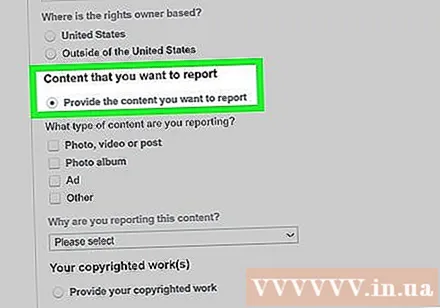
Lagyan ng check ang kahon sa tabi ng "Iba". Pinapayagan ka ng aksyon na ito na ipasok ang path ng pahina sa halip na tukoy na nilalaman.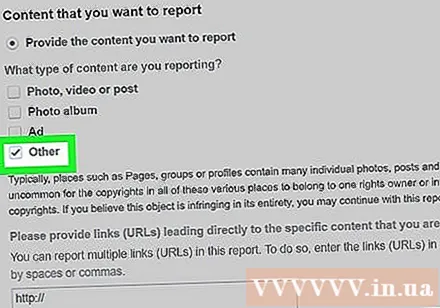
Ipasok ang buong landas ng pahina. Ipapasok ang impormasyon sa malaking kahon.
- Halimbawa, kung nagmamay-ari ka ng isang pahina ng wikiHow Facebook, ipasok www.facebook.com/wikiHow.
Pumili ka Iba pa at magbigay ng impormasyong nauugnay sa insidente. Kailangan mong ipaalam sa Facebook na ikaw ang administrator ng site, ngunit inalis ng kasalukuyang administrador ang iyong pag-access. Maging tukoy hangga't maaari.
- Halimbawa, kung may umalis sa kumpanya at hindi binigyan ang mga karapatan ng admin ng site, maglalagay ka ng tukoy na impormasyon sa kahon, ngunit huwag mag-rambol.
Magbigay ng patunay ng copyright. Upang magawa ito, mag-click ka Ibigay ang iyong copyright na gawa (Magbigay ng mga tala ng copyright), piliin ang Iba pa, at ipasok ang kinakailangang impormasyon (kasama ang isang link na nagpapatunay na pagmamay-ari mo ang site) upang patunayan na ikaw ay isang taong may lehitimong pag-access.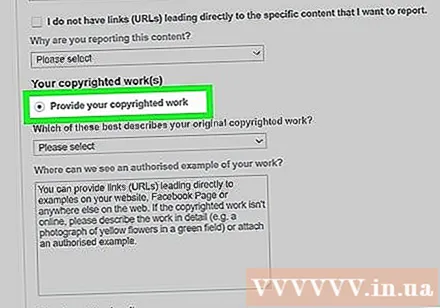
- Upang maglakip ng isang file, tulad ng isang lisensya sa negosyo, pagbabalik ng buwis, o iba pang patunay, mag-click Pumili ng Mga File (Piliin ang file), pumili ng isang file at mag-click Buksan (Buksan).
Mag-click Kumpirmahin ang pahayag ng deklarasyon (Kumpirmahin ang deklarasyon) at basahin ang nilalaman sa ibaba. Tiyaking naiintindihan mo nang buo ang impormasyong nabanggit doon bago magpatuloy.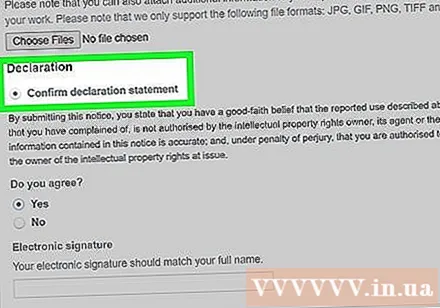
Pumili ka Oo (Oo) at mag-click Ipasa (Ipadala). Kapag nagpasya ang Facebook (o nais na makakita ng higit pang katibayan), makikipag-ugnay sila sa iyo sa pamamagitan ng email. Nakasalalay sa workload sa tanggapan ng copyright ng Facebook, ang proseso ay maaaring tumagal kahit saan mula 24 na oras hanggang sa ilang linggo. anunsyo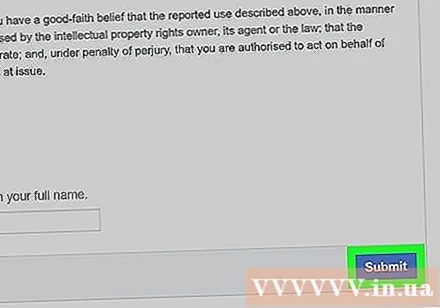
Paraan 3 ng 4: Humihiling ng hindi opisyal na pahintulot sa admin ng site
Pumunta sa pahina ng Facebook na nais mong matanggap. Marahil ay makakakita ka ng isang pahina na nauugnay sa iyong negosyo o samahan kahit na hindi mo ito nilikha. Karaniwan itong nangyayari kapag may isang taong "nag-check in" sa iyong lokasyon o ang pahina ay awtomatikong nabuo ng Wikipedia. Upang makahanap ng isang pahina na nauugnay sa iyong negosyo o samahan ngunit hindi mo pinamamahalaan, i-type ang pangalan ng site sa search bar sa Facebook at i-click ang tugma.
Mag-click Negosyo mo ba ito? (Ito ba ang iyong negosyo?). Lumilitaw ang link na ito sa ibaba ng larawan ng pabalat ng pahina sa tuktok ng window, sa kanan lamang ng mensahe na "Hindi Opisyal na Pahina".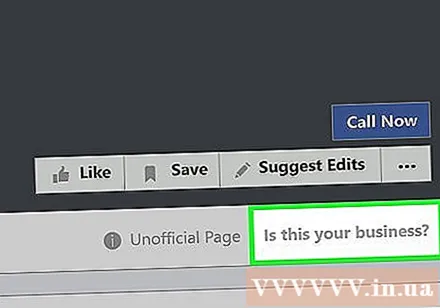
- Kung hindi mo nakikita ang opsyong ito, ang site ay maaaring pinatakbo na ng isang tao na maaaring patunayan ang pagmamay-ari ng negosyo o samahan.
Piliin ang Humiling ng mga karapatan sa admin at mag-click tiếp tục (Magpatuloy).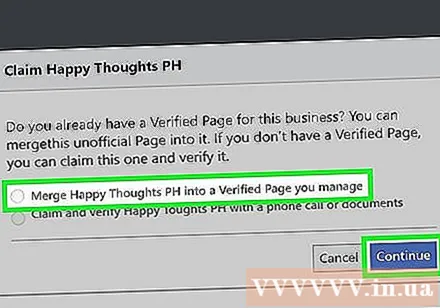
- Kung pinangangasiwaan mo ang opisyal na pahina ng iyong negosyo o samahan at nais na sumanib dito, piliin ang "Pagsamahin ang xxx sa isang Na-verify na Pahina na iyong pinamamahalaan."
- Kung wala kang isang pahina upang pagsamahin, piliin ang "I-claim at i-verify ang xxx sa isang tawag sa telepono o mga dokumento."
Pagpagsama ng site (opsyonal). Kung pipiliin mong pagsamahin ang isang site sa isang site na pinamamahalaan mo, magagawa mo ito nang hindi nagbibigay ng maraming impormasyon para sa pag-verify, hangga't ang kasalukuyang site ay na-verify at may parehong address at numero. naaangkop na impormasyon. Narito ang mga hakbang: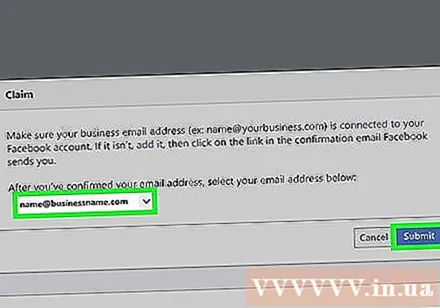
- Mag-click Piliin ang Pahina (Piliin ang pahina) sa listahan ng pagpili.
- I-click ang pahina na nais mong pagsamahin.
- Mag-click Ipasa (Ipadala).
- Kung hihilingin sa iyo ng Facebook na magbigay ng karagdagang impormasyon upang ma-verify ang pagsasama, makikipag-ugnay sila sa iyo para sa karagdagang mga tagubilin.
Humiling ng resibo at pag-verify ng site (opsyonal). Kung ang mga pahina ay isinama sa nakaraang hakbang, hindi mo kailangang gawin ito. Kung hiniling mo para sa mga karapatan ng admin at napatunayan ang hindi pinamamahalaang pahina, maaari mong kumpletuhin ang hakbang sa pag-verify sa pamamagitan ng telepono o ipadala ang opisyal na dokumento ng negosyo sa Facebook. Matapos mong maibigay ang hiniling na impormasyon, susuriin ng Facebook ang impormasyon at bibigyan ka ng mga karapatang pang-administratibo (o makipag-ugnay sa iyo upang humiling ng karagdagang impormasyon) sa halos isang araw hanggang ilang linggo.
- Patunayan sa pamamagitan ng telepono:
- Ipasok ang numero ng telepono at isang panloob na numero (kung kinakailangan) ng negosyo o samahang pinatakbo mo. Ang mga numero ng telepono ay dapat pampubliko at kabilang sa negosyo o samahan.
- Pumili ng isang wika para sa tawag.
- Mag-click Tumawag ka ngayon (Tumawag ngayon) kapag handa ka nang matanggap ang tawag sa pag-verify.
- Ipasok ang 4-digit na code upang makumpleto ang pag-verify.
- Patunayan sa pamamagitan ng dokumento:
- Mag-click Patunayan ang Pahina na ito sa mga dokumento sa halip (I-verify ang pahinang ito sa pagsulat) sa ilalim ng window.
- I-scan o makuha ang isa sa mga tinatanggap na uri ng mga dokumento upang ma-upload mo. Maaari mong gamitin ang iyong singil sa kuryente / telepono, lisensya sa negosyo, tax return, sertipiko ng pagsasama, o isang charter ng kumpanya. Ang address sa sulat ay dapat na tumutugma sa impormasyon ng iyong negosyo o samahan.
- Mag-click Pumili ng file (Piliin ang file).
- Piliin ang teksto at i-click Buksan (Buksan).
- Mag-click Ipasa (Ipadala).
- Patunayan sa pamamagitan ng telepono:
Paraan 4 ng 4: Pag-iwas sa pagkawala ng administratibo
Lumikha at magpalipat-lipat ng mga kontratang hindi pinagtatalunan. Nagbibigay ito sa iyo ng ilang mga ligal na dokumento upang magamit kapag kinuha ang iyong account. Ang lahat ng mga empleyado o gumagamit sa iyong pahina sa Facebook ay dapat pirmahan ang dokumentong ito bago bigyan ng pag-access sa isang account ng kumpanya.
Limitahan ang awtoridad ng empleyado sa lugar. Kapag lumilikha ng isang pahina sa Facebook, ganap na hindi mo dapat pahintulutan ang anumang empleyado na kumuha ng mas mataas na papel kaysa sa Editor (Editor); ito kung paano nila matiyak na makakagawa sila ng mga pag-edit at lumikha ng mga bagong post nang hindi potensyal na inaalis ang iyong mga karapatan sa admin.
- Dapat mong hawakan ang pinakamataas na papel - iyon ay "Admin". Walang ibang pinapayagan na gampanan ang papel na ito.
Regular na subaybayan ang nilalaman ng pahina. Kung nag-post ang iyong mga empleyado ng impormasyon na lumalabag sa kasunduan sa copyright o trademark ng Facebook, ang iyong pahina ay maaaring masuspinde ng Facebook hanggang sa alisin ang hindi naaangkop na nilalaman.
Kausapin ang mga tauhan. Ang mga empleyado na sa tingin ay nasiyahan sa trabaho ay hindi mag-abala sa naaangkop na mga account sa pangangasiwa o magnakaw ng intelektuwal na pag-aari Tiyaking nakikinig ka at kinikilala ang mga naiambag ng iyong mga empleyado sa isang malusog na kapaligiran sa trabaho. anunsyo
Payo
- Kung inalis ng administrator ng iyong site ang iyong mga karapatan sa admin, ang unang bagay na dapat mong gawin ay makipag-usap sa kanila nang matino.
- Dahil sa sensitibong katangian ng pagpapatotoo ng account at mga hindi pagkakaunawaan, hindi ka bibigyan ng Facebook ng access sa pahina hanggang sa makapagbigay ka ng naaangkop na patunay.